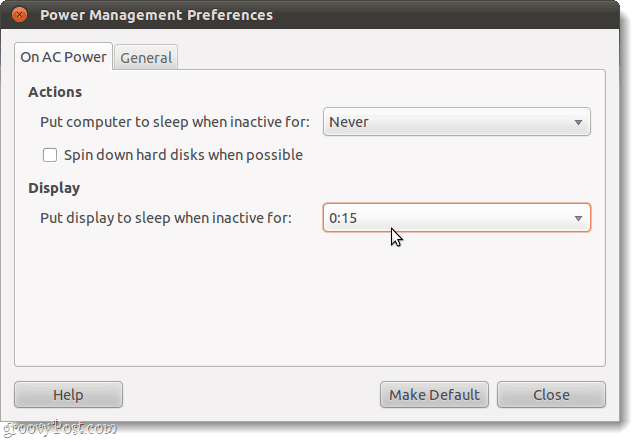كيفية تعطيل قفل كلمة مرور الشاشة في أوبونتو
لينكس أوبونتو الأمان أساسيات أوبونتو / / March 17, 2020
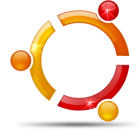 تلقينا مؤخرًا البريد الإلكتروني التالي من groovyReader:
تلقينا مؤخرًا البريد الإلكتروني التالي من groovyReader:
مرحبا شباب رائع ،
لقد قمت بتثبيت Ubuntu للتو على أحد أجهزة الكمبيوتر الخاصة بي وأحاول التعرف على كيفية استخدامه. ولكن ، كل 5 دقائق سيتم قفل شاشتي تلقائيًا وتتطلب كلمة مرور. هذا مزعج حقًا ، كيف يمكنك إصلاح هذا؟
-أوستين ج.
شكرا على السؤال الرائع! في تثبيت Ubuntu الجديد ، يتم تعيين شاشة التوقف افتراضيًا للعرض بعد 5 دقائق من عدم النشاط. تم تعيين النظام أيضًا على طلب كلمة مرور بمجرد عرض شاشة التوقف. هل أنت مستعد لتغيير ذلك؟ هذه الكيفية مباشرة إلى حد ما ، لذلك دعونا نقفز إليها مباشرة.
كيفية إزالة متطلبات كلمة المرور من حافظات شاشة Ubuntu.
الخطوة 1
على سطح مكتب Ubuntu الخاص بك ، انقر النظام> التفضيلات> شاشة التوقف.
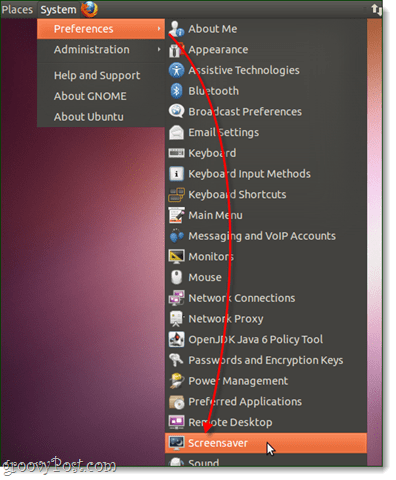
الخطوة 2
في نافذة تفضيلات شاشة التوقف ، قم بإلغاء التحديد ال قفل الشاشة عندما يكون screesaver نشطًا صندوق.
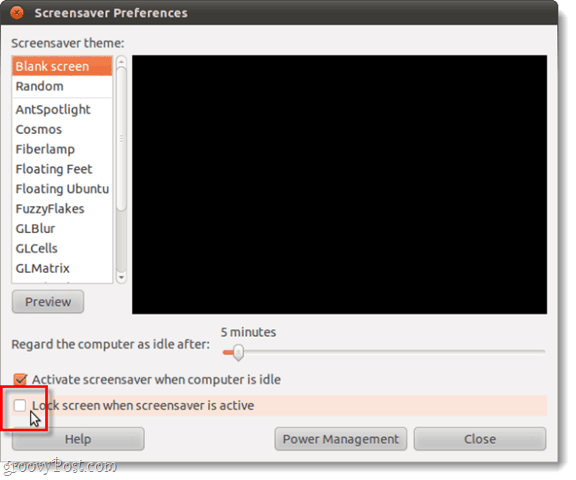
منجز!
الآن إذا كنت غير نشط على Ubuntu ، فلن تقلق بشأن ظهور شاشة التوقف لمطالبة كلمة المرور. وإن كان هذا سيقلل من أمان النظام الخاص بك إذا كنت تعمل مع أشخاص آخرين.
بدلا من ذلك، يمكنك أيضًا ضبط المؤقت لجعل كلمة المرور تظهر بعد فترة أطول من عدم النشاط.

ولكن ، ما يجعل الخيار الأفضل هو تعطيل شاشة التوقف بالكامل ، ثم استخدم فقط إدارة الطاقة الضبط لإخبار الشاشة بالنوم بعد عدد الدقائق س. يمكنك الوصول إلى إدارة الطاقة من قائمة شاشة التوقف ، أو من النظام> التفضيلات> إدارة الطاقة.